Windows-systemet tillåter användare att installera program gjorda av utvecklare för deras användning. Dessa program skapar filinställningar som är nödvändiga för att det faktiska programmet ska köras. När du installerar ett visst program finns det ett fel som ofta rapporteras av Windows-användare som är Error Applying Transforms. Det kan vara förvirrande eftersom Windows inte ger en lösning på problemet eller vad felet betyder. Du kanske också har en fråga som hur fixar jag tillämpa transformationer i Windows. Om du söker och letar efter hur du åtgärdar Windows 10 11-fel när du applicerar transformationsproblem är du på rätt plats, läs mer för att ta reda på lösningarna att prova.
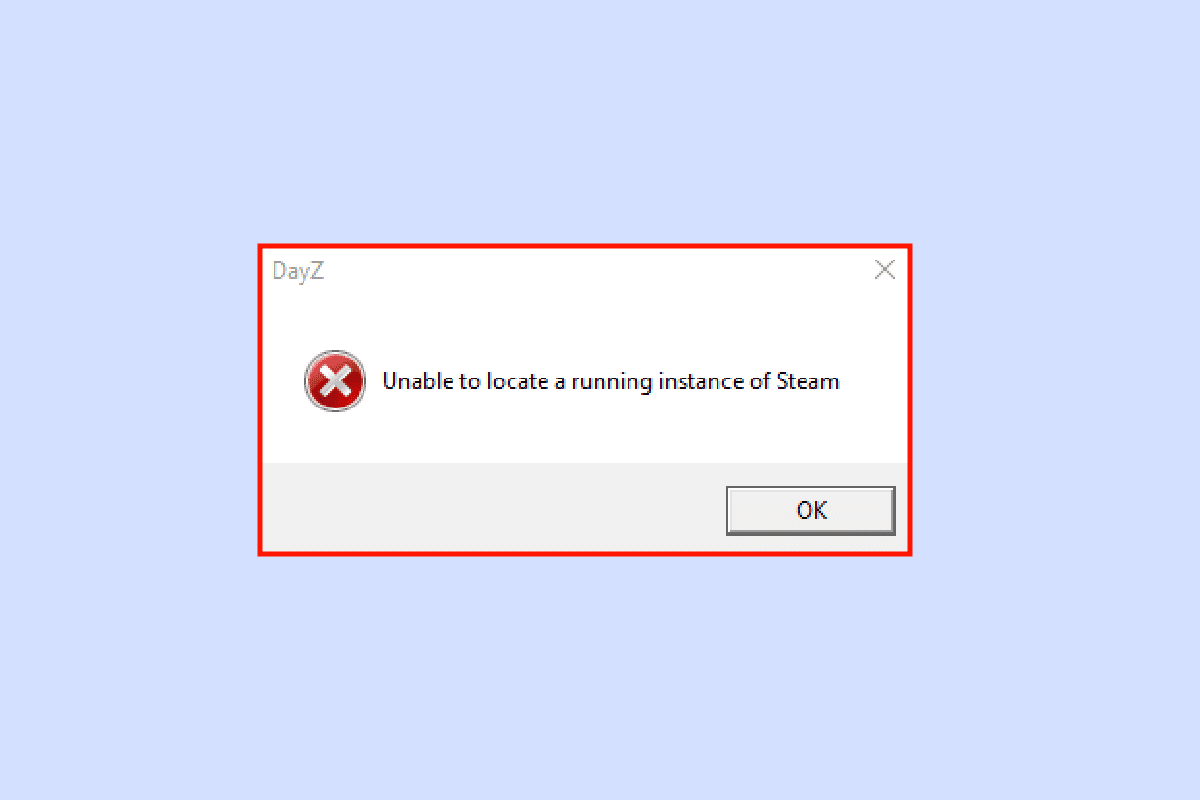
Innehållsförteckning
Så här åtgärdar du fel vid tillämpning av transformationer i Windows 10
Innan vi kommer till metoderna låt oss se några av punkterna om varför det här problemet uppstår.
- Windows Installer-problem
- Konflikter i programuppdatering
- Konflikt eller problem i omvandlingar i registret
- Filsystemfel
Metod 1: Installera om programmet
Om du stöter på ett fel när du uppdaterar ett program genom att skriva över det tidigare programmet, kan du prova att avinstallera det tidigare programmet innan du installerar det nya. Följ stegen nedan för att avinstallera:
1. Tryck på Windows-tangenten, skriv Kontrollpanelen och klicka sedan på Öppna.

2. Ställ in Visa efter: > Kategori och klicka sedan på Avinstallera ett program i avsnittet Program.

3. Högerklicka på programmet du uppdaterar till en ny version och klicka på avinstallera.

4. Installera nu programmet igen du ville uppdatera för att se om du har fixat applicera transformationer i Windows.
Metod 2: Omregistrera Windows Installer
När du installerar programvara kommer Windows Installer (känd som Windows Installation Wizard i Windows XP) att köra installationen för att installera de nödvändiga filerna på hårddisken, om installationsprogrammet inte fungerar som det ska är det möjligt att ett problem med att tillämpa omvandlingar uppstår. Vi måste registrera om Windows-installationsprogrammet för att göra det,
1. Tryck på Windows + R-tangenterna samtidigt för att öppna dialogrutan Kör.
2. Skriv nu msiexec /unregister och klicka på OK för att avregistrera Windows-installationsprogrammet.

3. Skriv sedan msiexec /regserver och klicka på OK för att omregistrera Windows-installationsprogrammet.

Kontrollera om problemet Windows 10 11-fel med tillämpning av transformationsproblem är löst eller inte.
Metod 3: Reparera systemfiler
Ofta kan du få fel när du tillämpar transformationer på ditt Windows 10-system på grund av en skadad systemfil. SFC-skanningen hittar och åtgärdar de problematiska filerna på systemet. Läs vår guide om hur du reparerar systemfiler på Windows 10.

Metod 4: Använd felsökaren för programinstallation och avinstallation
Den gamla versionen av Windows hade en inbyggd felsökare som löste problem som involverade problem med programinstallationer som detta och meddelanden som fel vid tillämpning av transformationer, använd ett felsökningsverktyg med hjälp av denna officiella guide från Microsoft. Följ stegen nedan för att fixa tillämpa transformationer i Windows.
1. Besök Nedladdningssida för felsökare och klicka på alternativet Ladda ner felsökare.

2. Efter att filen har laddats ner. Öppna filen för att köra installations- och avinstallationsfelsökaren.
Obs: Den här felsökaren är kompatibel med både Windows 10 och Windows 11.
3. Klicka på Nästa för att starta Windows Installera och avinstallera felsökare.

4. Windows kommer nu att leta efter eventuella problem angående installation och avinstallation av programmen.
5. En prompt kommer att visas som ber dig att välja alternativet Installera eller Avinstallera.

6. Välj programmet där du får problemet och klicka på Nästa.
Obs: Samma uppsättning steg är tillämpliga för installation av tillval vid felsökning också.

7. Klicka på Ja, försök avinstallera för att försöka installera om, eller klicka på Nej, försök med andra korrigeringar.

Metod 5: Justera registernyckelvärden
När du installerar ett program sparas transformeringsfilerna som finns i .mst-tillägg i registret. Dessa sparas av installationsprogrammet i registret. Om det finns någon konflikt under processen för att spara omvandlingen kan sådana här problem uppstå. Du kan prova att ta bort transformeringsfilen i registret för att se om det löser felet med att tillämpa transformationsproblemet.
Obs: Innan du försöker den här korrigeringen, läs vår guide om hur du skapar och använder systemåterställning i Windows 10, eftersom det är ganska riskabelt att justera Windows-registret, att utföra en systemåterställning säkerställer att du skapar en säkerhetskopia av ditt system om något går fel.
1. Tryck på Windows + R-tangenterna samtidigt för att starta dialogrutan Kör.
2. Skriv nu regedit och klicka på OK för att öppna Registerredigeraren.

3. Navigera till följande nyckelmappsökväg.
HKEY_CLASSES_ROOTInstallerProducts
4. Dubbelklicka på HKEY_CLASSES_ROOT för att öppna rotkatalogen.

5. Leta upp och dubbelklicka sedan på installationsprogrammet.

6. Leta slutligen upp produkterna.

7. Högerklicka på produkterna och klicka på sök för att öppna menyn Sök.

8. Markera alla värden under Titta på avsnittet. Ange sedan namnet på programmet du får ett felmeddelande när du applicerar omvandlingsproblem.

9. Tryck slutligen på knappen Hitta nästa.
10. Registerredigeraren hittar en lämplig matchning för namnet som visas nedan.

11. Dubbelklicka på Transforms-tangenten.

12. Rensa alla värden i textrutan Värdedata och klicka på OK.

Obs: Om ett felmeddelande när du tillämpar transformeringar visas när du avinstallerar ett program måste du ta bort Transform-nyckeln helt genom att högerklicka på den och välja radera.
Vanliga frågor (FAQs)
Q1. Finns det något sätt att starta om Windows installationstjänst?
Ans. Ja, starta först dialogrutan Kör och skriv msconfig. På fliken Tjänster avmarkera Windows installationsprogrammet och klicka på tillämpa och klicka sedan på OK. När du uppmanas att starta om, klicka på starta om datorn.
Q2. Hur avinstallerar man ett program som inte finns på kontrollpanelen?
Ans. Du kan prova att ta bort skrivbordsikonerna och de programrelaterade filerna i programfiler som finns på den lokala disken C. I vissa fall krävs även rensning.
Q3. Vad är en transformation i Windows?
Ans. Transform är en uppsättning paket från en installationsfil som tas emot från ett program. Det kan också kallas installationsdata.
***
Vi hoppas att artikeln ovan om hur du åtgärdar fel när du tillämpar transformationer i Windows 10 var till hjälp för dig för att åtgärda ditt problem. Låt oss veta i kommentarsfältet vilken av metoderna som fungerade bäst för dig. Om du har några förslag och/eller frågor om artikeln får du gärna dela dem.
